Как удалить неудаляемый файл
Сначала небольшая предыстория или откуда берутся неудаляемые файлы, не волнуйтесь увидев длинную инструкцию, написано много, но дел на 2 минуты.

Отказано в доступе к указанному устройству
Бывают ситуации когда вы скачали файл и не можете ничего с ним сделать: ни удалить, ни переименовать, ни запустить… Встречаются подобные глюки чаще на Windows 7 или после перехода на Win7 c XP, когда вы теряете доступ к уже имеющимся файлам на других дисках, но последний вариант лечится редактированием прав на доступ, в то время как в первом случае вы не можете даже сменить права и не можете стать владельцем файла. При любой попытке взаимодействия или удаления вы получаете сообщение: Отказано в доступе к указанному устройству, пути или файлу. Возможно у вас нет нужных прав доступа к этому объекту. Таким образом , в результате особенностей распределения прав доступа в Windows 7 вы получаете неудаляемый файл. Так же его можно получить при неисправностях жесткого диска.
В данной ситуации воспользуемся спасательной утилитой от Microsoft ERD commander. Запускаем программу ERD для вашей версии windows, в основном меню, внизу жмем ссылку Microsoft Diagnostics and Recovery Toolset
Далее выбираем проводник — Explorer
Как удалить неудаляемый файл
Вот мы и подошли к основному,теперь все просто, в проводнике находим неудаляемый файл, выделяем его правой кнопкой мыши и выбираем удалить — delete. (см. рис. ниже)
Как изменить права доступа к файлу
Если неудаляемый файл вам все таки нужен и удалять его не нельзя, а хотите просто что бы он работал, то самым оптимальным вариантом будет изменить права доступа к файлу. Самый простой способ — переименование. Да да, самое обычное переименование файла. Просто в контекстном меню выберите Rename и измените хотя бы один знак в имени (расширение не трогать), после перезагрузки вы получите права доступа к неудаляемому файлу
Ну уж если и переименовывать не желаете, тогда пойдем длинным путем. В контекстном меню выбираем нижнюю строчку свойства — Properties. Здесь вы можете задать свойства файлу: для чтения, скрытый, архивный, сжатый. Но мы идем еще дальше, жмем Permissions
И редактируем права доступа для каждого пользователя
Как стать владельцем файла в Windows 7
После любой из вышеописанных процедур владельцем файла становится система, Для того, что бы получить неограниченные права доступа к бывшему неудаляемому файлу, нам надо стать его владельцем. Для этого загружаемся в Windows , правой кнопкой тыкаем на файл и выбираем свойства. Переходим на вкладку Безопасность и внизу жмем Дополнительно
Неважно, кто сейчас текущий владелец, жмем изменить
В открывшемся окне выбираем свою учетную запись и применяем
Поздравляем, вы стали владельцем файла. Подытожим: Если вам не хватает прав на доступ к ранее записанному файлу после переустановки системы, то просто становимся его владельцем или редактируем права доступа.
Если же вы скачали файл и у вас нет к нему доступа ни в каком виде то с помощью ERD Commander удаляем неудаляемый файл, переименовываем его или редактируем права той же программой.
http://winblogs.ru/win7/delete.htmlhttp://winblogs.ru/wp-content/uploads/udalit_fail.pnghttp://winblogs.ru/wp-content/uploads/udalit_fail-150x150.pngПроблемыwindows,файлыСначала небольшая предыстория или откуда берутся неудаляемые файлы, не волнуйтесь увидев длинную инструкцию, написано много, но дел на 2 минуты. Отказано в доступе к указанному устройству Бывают ситуации когда вы скачали файл и не можете ничего с ним сделать: ни удалить, ни переименовать, ни запустить... Встречаются подобные глюки чаще на Windows... Userwinblogs.ru - Компьютер для чайников

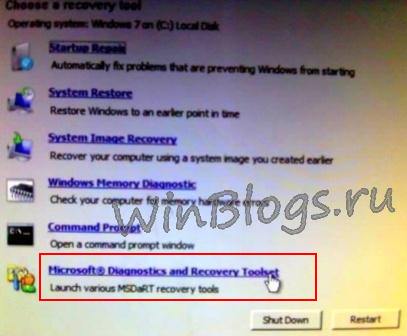
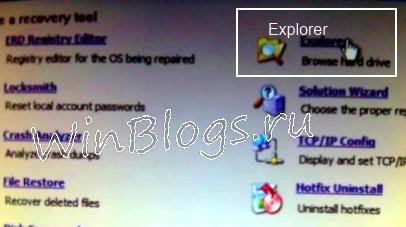
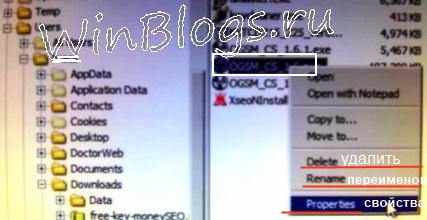
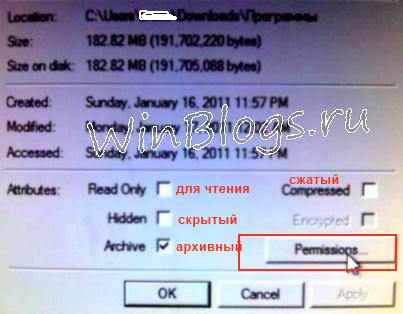
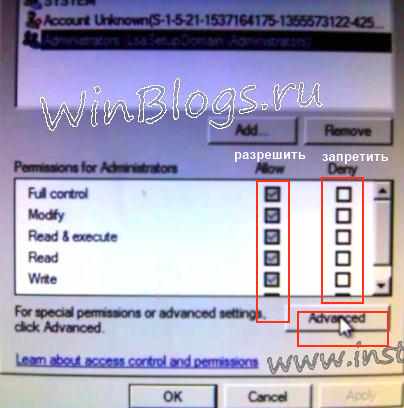
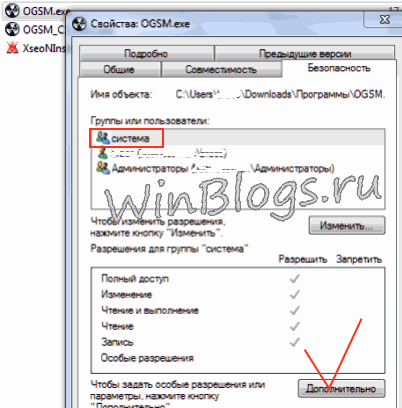
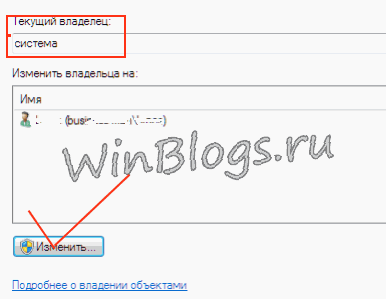
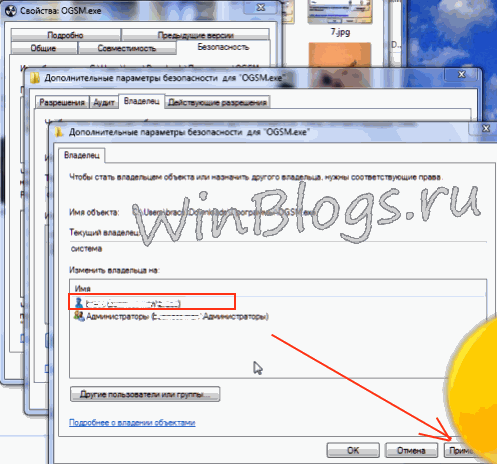



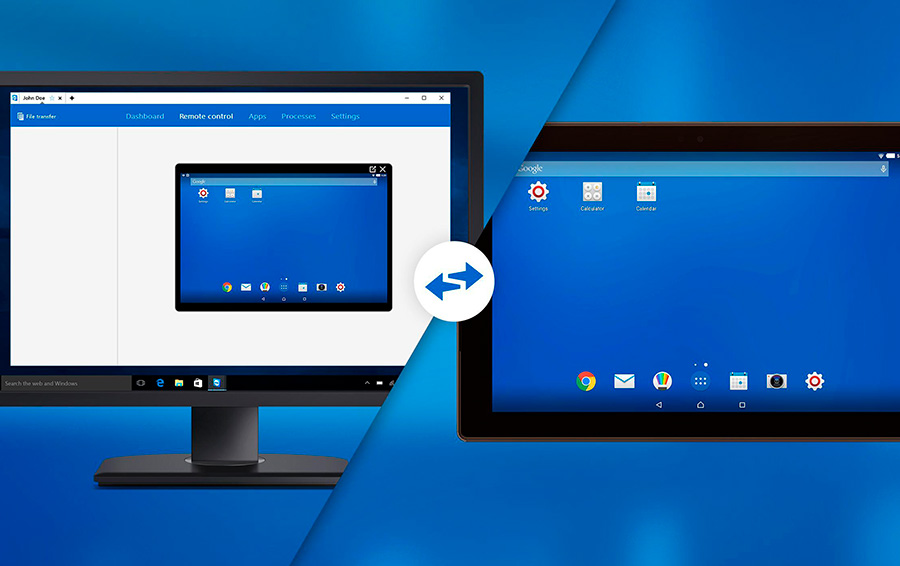
Комментарии